[ルート証明機関名]を右クリックし、「プロパティ」を押下します。
「拡張機能」をクリックし、「拡張機能を選択してください」のリストから「CRL配布ポイント(CDP)」を選択します。そして、中央ペインのldap://をクリックし「削除」を押下、http://をクリックし「削除」を押下、file://をクリックし「削除」を押下します。
「追加」をクリックします。
場所の欄に以下を記入します。
http://[中間CAのFQDN]/CertEnroll/.crl
下部の「例」を参考にしてください。
「C:\Windows~」を選択した状態で、下記チェックボックス通りになっていることを確認します。
同様に「http://IM-CA~」を選択した状態で、下記チェックボックス通りになっていることを確認します。
「拡張機能を選択してください」のリストから「機関情報アクセス(AIA)」を選択します。CDPのときと同様、ldap://、http://、file://を削除します。
「追加」を押下します。
同様に下部「例」を参考に以下を記入します。
http://[中間CAのFQDN]/CertEnroll/_.crt
http://~を選択し、「発行された証明書のAIA拡張機能に含める」にチェックが入っていることを確認します。
OKを押下すると下記画面が出るので、「はい」を押下します。
証明機関のコンソールで「失効した証明書」を右クリックし、「プロパティ」を押下します。
CRLの有効期間を10年に変更します。これは中間証明書を発行した後に実施しても、発行済の中間証明書の有効期間は変わりませんので必ず発行より前に実施してください。
「失効した証明書」を右クリックし、「すべてのタスク⇒公開」を押下します。
「新しいCRL」が選択されていることを確認し、「OK」を押下します。
「C:Windows\system32\CertSvc\CertEnroll」にルート証明書とCRLが格納されていることを確認します。
以上でスタンドアロンルートCAの構築は完了です。

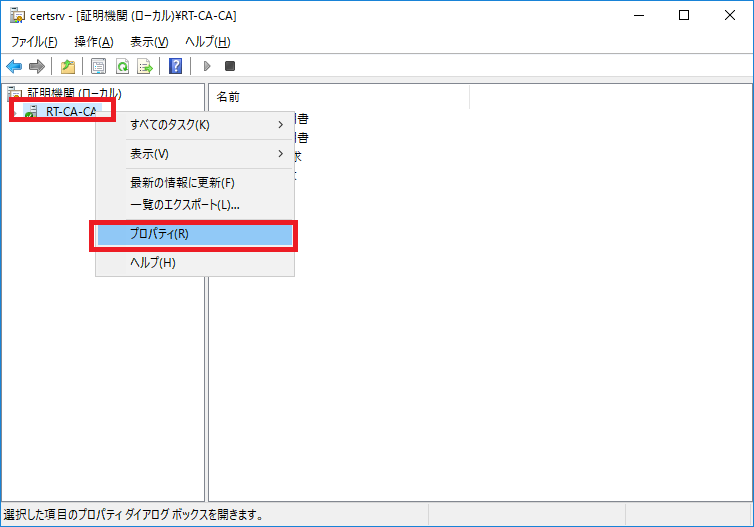

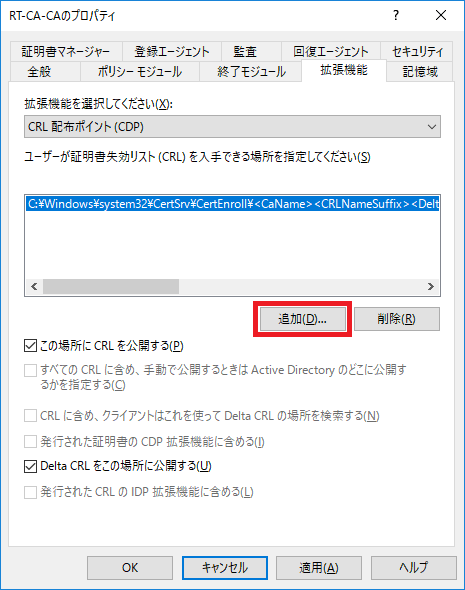
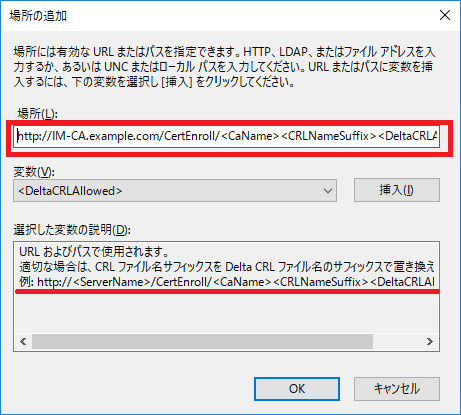
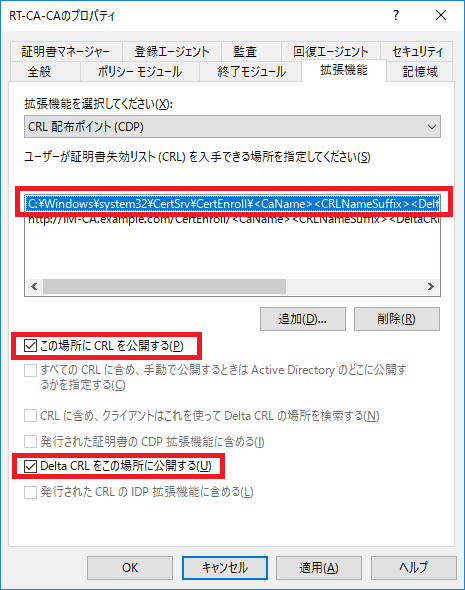
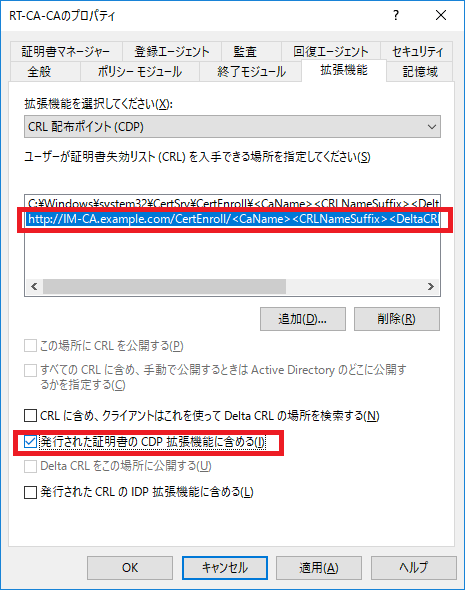
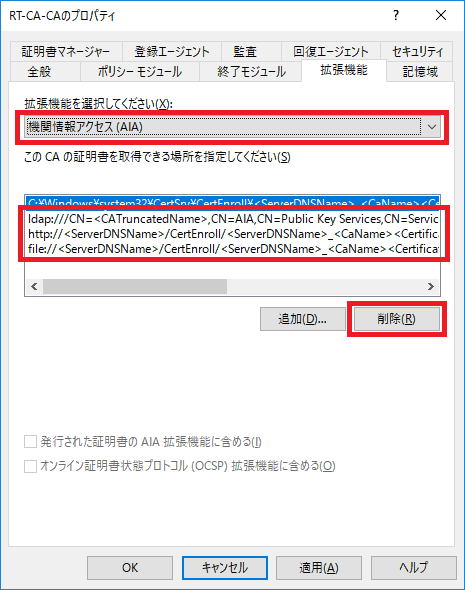
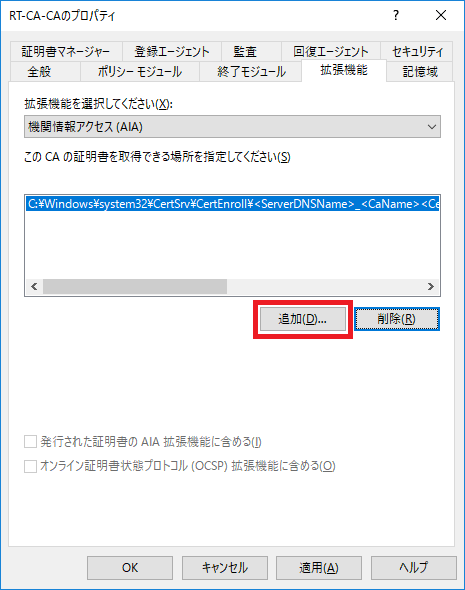
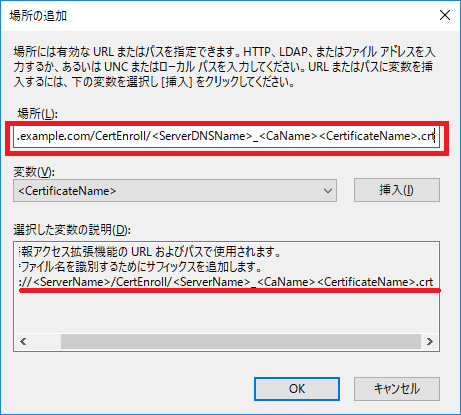
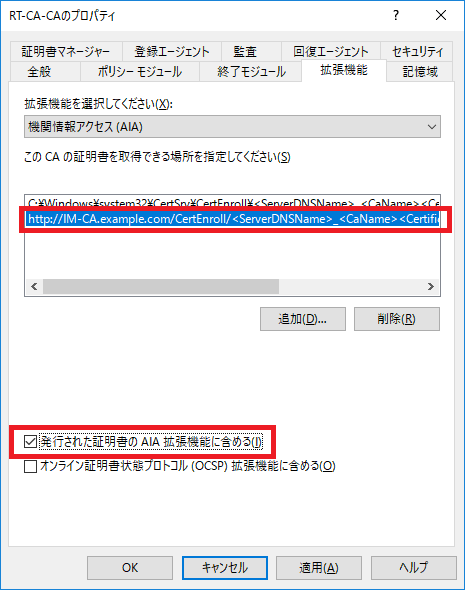

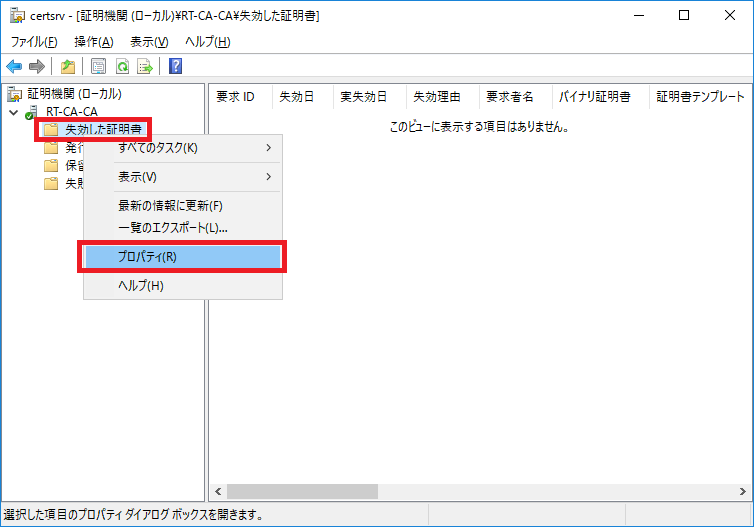

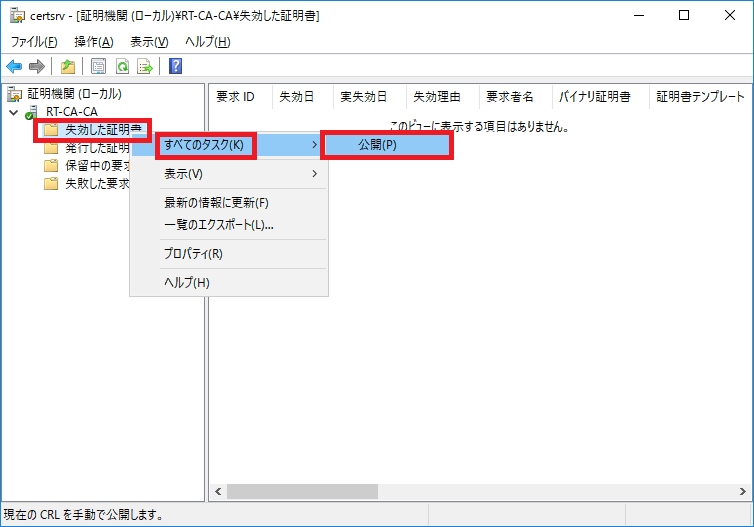
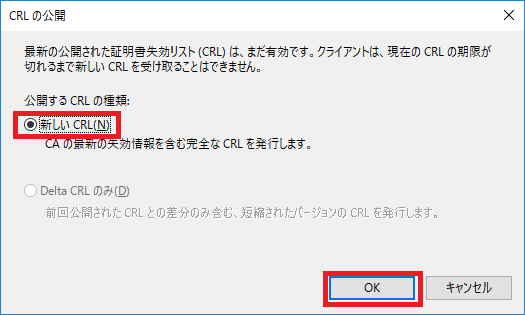
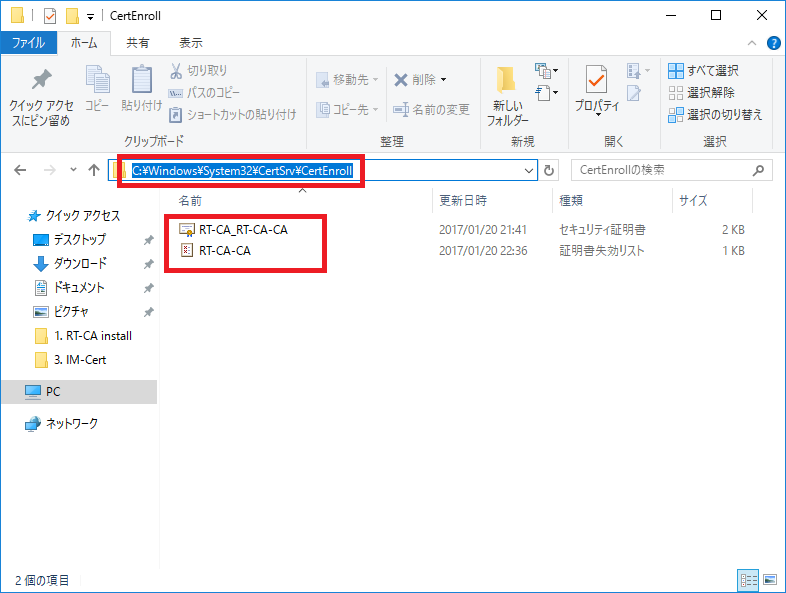

コメント